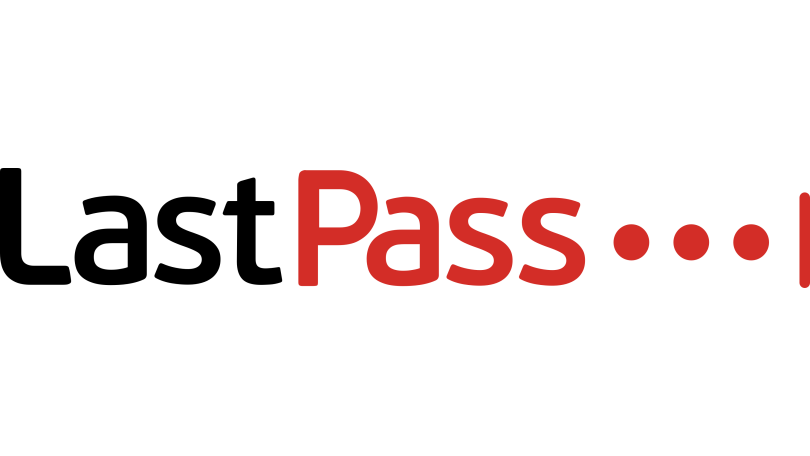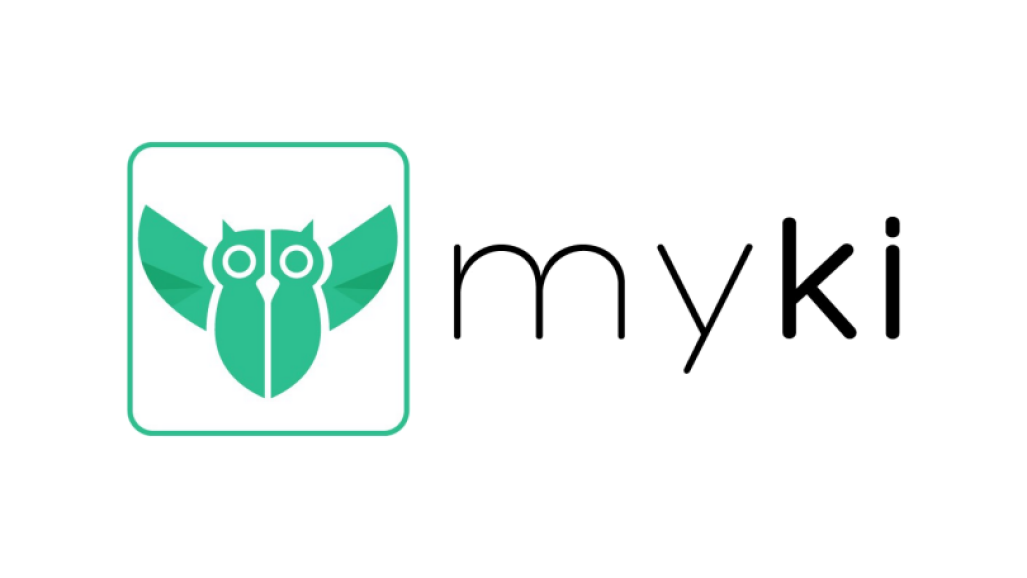Rastgele Parola Oluşturucu Nasıl Oluşturulur
Yayınlanan: 2022-01-29PCMag'in düzenli okuyucuları, her web sitesi için karmaşık ve benzersiz bir parola kullanmanızı şiddetle tavsiye ettiğimizi ve bunu yapmanın tek yolunun bir parola yöneticisinin yardımıyla olduğunu bilir. Bu aracı tüm parolalarınızla yüklemek iyi bir başlangıçtır, ancak iş burada bitmez. Her zayıf ve yeniden kullanılan parolayı, kimsenin tahmin edemeyeceği ve sizin bile hatırlayamayacağınız benzersiz bir parolayla değiştirmedikçe tam olarak korunmazsınız. Bir kaba kuvvet parola kırma saldırısı Rover gibi bir parolaya isabet edebilir, ancak parola ApiDiS57IhY1M#t%qIEg gibi bir şey olduğunda başarısız olur.
Şifrelerinizi Nereden Alıyorsunuz?
Soru, bu rastgele şifreleri nereden alıyorsunuz? Hemen hemen her şifre yöneticisi, bazıları diğerlerinden daha iyi olan kendi rastgele şifre üreticisi ile birlikte gelir. Yine de çoğu durumda program, sözde rastgele algoritma denilen şeyi kullanır. Teoride, algoritmayı bilen ve oluşturduğunuz parolalardan birine erişimi olan bir bilgisayar korsanı, daha sonra oluşturulan tüm parolaları çoğaltabilir (oldukça zor olsa da). Yeterince paranoyaksanız, kendi rastgele şifre üreticinizi oluşturmak isteyebilirsiniz. Microsoft Excel kullanarak oluşturmanıza yardımcı olabiliriz.
Bazı güvenlik görevleri inkar edilemez bir şekilde kendin yap alanının ötesindedir. Örneğin, kendi sanal özel ağınızı veya VPN'nizi oluşturmayacaksınız. Ancak bu küçük projeyi inşa etmek ileri düzeyde bilgi gerektirmez, sadece talimatları takip etme becerisi gerektirir. Makrolar veya süslü şeyler kullanmaz, yalnızca sıradan Excel işlevleri kullanır. Bu projenin mutlaka Excel'in sözde rastgele algoritmasına dayandığını unutmayın. Buradaki fark, kötü adamların, ev yapımı şifrenize erişimleri yokken, herkese açık herhangi bir şifre yöneticisine gömülü şifre üreticisini inceleyebilmeleridir.
En İyi Parola Yöneticisi Seçimlerimiz
Tümüne bakın (4 öğe)Parola Oluşturucu İskelesini Oluşturun
İlk olarak, etiketler ve statik bileşenler anlamına gelen şifre oluşturucumuzu çerçeveleyecek iskeleyi oluşturalım. Lütfen bir şeyleri tam olarak tarif ettiğim hücrelere koyun, böylece formüller işe yarayacak. Çalıştırdıktan sonra, tamamen kendinize ait hale getirmek için ince ayar yapabilirsiniz.
B1 hücresine "Random Password Generator" veya projeniz için istediğiniz başlığı girin. B3 hücresinden başlayıp aşağı inerek "Uzunluk", "Büyük harfler", "Küçük harfler", "Rakamlar" ve "Özel karakterler" etiketlerini girin. B8 hücresini atlayın, B9'a "Yeniden Oluşturmak için F9'a basın" ve B10'a "ŞİFRE" girin. Aşağıdaki resim gibi görünmelidir.

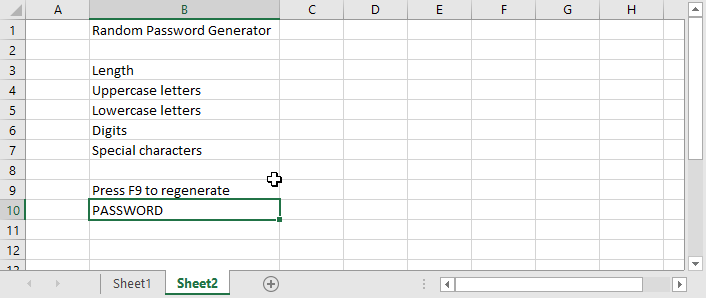
C3 hücresine 16 veya tercih ettiğiniz varsayılan parola uzunluğunu girin. Altındaki sonraki dört hücreye "Evet" yazın. Şimdi tüm büyük harfli alfabeyi D4 hücresine ve tüm küçük harfli alfabeyi D5'e girin. D6'ya 10 haneyi ve D7'ye kullanmak istediğiniz özel karakterleri girin. Profesyonel ipucu: Rakamlar listesinde ilk değil, en son 0'ı koyun, yoksa Excel onu ortadan kaldırır. Tamamlanan iskele şöyle görünmelidir:
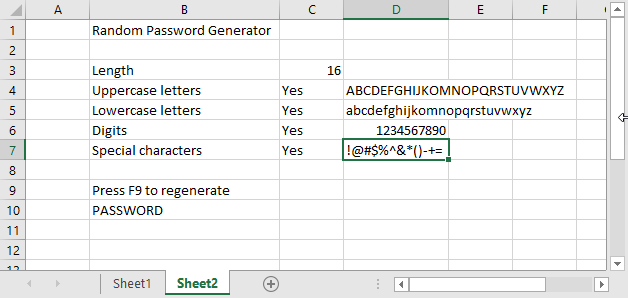
Parola Oluşturan Formülleri Ekleyin
Başlamak için, kullanmayı seçtiğimiz tüm karakterleri içeren bir metin dizisi oluşturmamız gerekiyor. Bunu yapmak için formül biraz karmaşık görünüyor, ama gerçekten, sadece uzun. Bu formülü D8 hücresine girin:
=IF(C4="Evet",D4,"") &IF(C5="Evet",D5,"") &IF(C6="Evet",D6,"") &IF(C7="Evet",D7, "")
& operatörü metin dizilerini birbirine yapıştırır. Bu formülün söylediği, dört karakter kümesinin her biri için, bitişik hücre Evet içeriyorsa, karakter kümesini dahil edin. Ancak bu hücre Evet dışında bir şey içeriyorsa (büyük veya küçük harf fark etmeksizin), onu dahil etmeyin. Şimdi dene; Evet hücrelerinin bazılarını Hayır, Hayır veya Kurbağa olarak değiştirin. Kullanılabilir karakter dizisi, yaptığınız şeyle eşleşecek şekilde değişir.
Ardından, rastgele bir şifre oluşturma formülü gelir. C10 hücresinde, bu ön sürümle başlayın:
=ORTA(D8,RANDBETWEEN(1,UZUN(D8)),1)
Bunu içten dışa kıracağım. UZUNLUK işlevi, ilettiğiniz değerin uzunluğunu, bu durumda kullanılabilir karakter dizisinin uzunluğunu döndürür. RANDBETWEEN'i çağırmak, şaşırtıcı olmayan bir şekilde, verdiğiniz iki sayı arasında, bu durumda bir ve uzunluk arasında rastgele bir sayı döndürür. Ve MID işlevi, ilettiğiniz ilk sayıdan başlayarak ve belirttiğiniz karakter sayısı kadar devam eden giriş dizesinin bir öbeği döndürür, bu durumda yalnızca bir karakter. Bu formül, mevcut karakter kümesinden rastgele bir karakter döndürür. F9'a basmak, Excel'e tüm işlevleri yeniden hesaplamasını söyler; birkaç kez deneyin ve rastgele karakter değişimini izleyin.
Tabii ki, bu sadece bir karakter, tam bir şifre değil. Bir sonraki adım biraz zahmetli ama aslında zor değil. Bu son girişi düzenlemek için işlev çubuğuna tıklayın, sonuna bir & karakteri ekleyin, eşittir işareti dışında tümünü vurgulayın ve panoya kopyalamak için Ctrl+C tuşlarına basın. Diyelim ki maksimum 40 karakter uzunluğunda bir şifre istiyoruz. Bu nedenle, Ctrl+V'ye 39 kez basın. Son ve işaretini silin, Enter'a basın ve işiniz bitti.
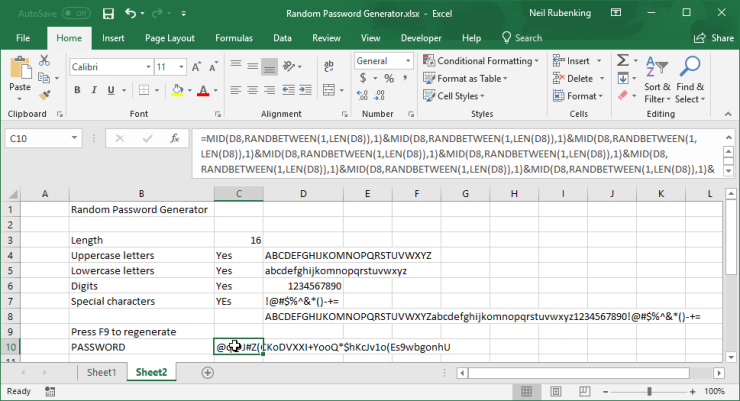
Neredeyse bitirdiniz. Yazıldığı gibi, bu şifre üreticisi her zaman 40 karakterlik şifreler oluşturur. Çıktısını belirtilen uzunluğa indirmemiz gerekiyor. Çalışmanızı bu noktada kaydedin, çünkü o mil uzunluğundaki formülü düzenliyor olacaksınız; yanlışlıkla silmek istemezsiniz!
Parolayı oluşturan formülü seçin ve eşittir işaretinden hemen sonra formül çubuğuna tıklayın. Profesyonel ipucu: Bu noktada Ctrl+Alt+U tuşlarına basmak formül çubuğunu büyütür. SOL ve ardından açık bir parantez yazın. Formülün en sonuna gidin ve bir virgül, C3 ve yakın bir parantez yazın. Bravo! Formül şimdi parolayı seçtiğiniz uzunlukta keser.
Parola Oluşturucunun İnce Ayarını Yapma
Şifre üreticisi bu noktada tamamen işlevseldir. Olduğu gibi memnunsanız, harika: Yaptınız! Ancak ilgileniyorsanız, görünümünü ve işlevselliğini birkaç şekilde iyileştirebilirsiniz. Yeni başlayanlar için, D sütununun üstündeki D'ye sağ tıklayın ve menüden Gizle'yi seçin. Artık karakter seti listelerini ve aradaki hesaplamaları görmenize gerek yok.
Tipik olarak, bir parola oluşturucuda uzunluk için üst ve alt sınırlar belirlemek istersiniz. Ayrıca Uzunluk alanına sayı dışında bir şey girerseniz formül başarısız olur. Biz bunu tamir edebiliriz. Uzunluğu tanımlayan C3 hücresine tıklayın, şeritte Veri'ye tıklayın ve Veri Doğrulama'yı seçin. Veri Doğrulama etiketini görmüyorsanız e-tablonuzu genişletin.
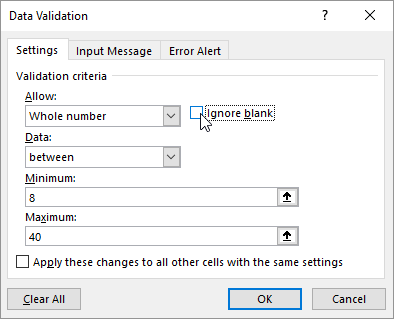
Ortaya çıkan açılır pencerede, İzin Ver altındaki açılır menüyü tıklayın ve Tam sayı'yı seçin. Boşluğu yoksay kutusunun işaretini kaldırın ve Minimum'u 8'e ve Maksimum'u 40'a ayarlayın. Buradaki ekran görüntüsü gibi göründüğünde, bir sonraki sekme olan Giriş Mesajı'na tıklayın. Giriş Mesajı olarak "8 ila 40 arası bir uzunluk girin" yazın. Bu metni panoya kopyalayın ve Hata Uyarısı sekmesinin Hata mesajı alanına yapıştırın, ardından Tamam'ı tıklayın. Artık Uzunluk hücresine tıkladığınızda doğru uzunluğu girmeniz için bir uyarı alırsınız ve bir hata yaparsanız bilgilendirici bir hata mesajı alırsınız.
Editörlerimiz Tarafından Önerilen

Son bir ince ayar için hazır mısınız? E1 hücresine "Evet" ve hemen altına "Hayır" yazın. C4 hücresine tıklayın, Büyük harf etiketinin hemen sağındaki hücreye tıklayın. Bir kez daha şeritte Veri'ye tıklayın ve Veri Doğrulama'yı seçin. Açılır menüden Liste'yi seçin, Boşluğu yoksay'ın işaretini kaldırın, Kaynak kutusuna tıklayın ve E1 ve E2 hücrelerini vurgulayın. Giriş Mesajı sekmesinde, mesaj olarak "Evet veya Hayır" girin. Hata Uyarısı sayfasında, hata mesajı olarak "Evet veya Hayır" girin. Bitirmek için Tamam'a tıklayın. Bu hücreyi altındaki üç hücreye kopyalayın.
Bu kadar! Şimdi bu dört hücre, değer olarak yalnızca Evet veya Hayır'ı kabul ediyor. Daha da iyisi, artık her biri bu değerlerden birini seçmenize izin veren bir açılır liste edinmiştir. Artık işiniz bittiğinde, E sütununun üstündeki büyük E'ye sağ tıklayın ve Gizle'yi seçin, böylece veri doğrulama sistemini besleyen hücreleri görmezsiniz.
Bu noktada, şifre oluşturucunuzun daha az endüstriyel görünmesi için yaratıcı olmak ve biçimlendirme eklemek isteyebilirsiniz. Beğendiğiniz yazı tiplerini seçin, renk ekleyin, size harika görünene kadar bazı şeyleri ayarlayın.
Son olarak, yanlış hücreye veri girerek bir formülü yanlışlıkla bozmamak için onu kilitleyelim. C3 ila C7 arasındaki hücreleri vurgulayın (bu, uzunluk hücresi artı dört evet/hayır hücresidir), sağ tıklayın ve Hücreleri Biçimlendir'i seçin. Koruma sekmesine tıklayın ve Kilitli adlı onay kutusunun işaretini kaldırın, ardından Tamam'a tıklayın. Şeritte Gözden Geçir'e ve Sayfayı Koru'ya tıklayın. Ortaya çıkan iletişim kutusundaki ayarları kabul etmek için Tamam'ı tıklamanız yeterlidir; Sayfayı parolayla korumaya çalışmıyorsunuz, yalnızca beceriksiz parmaklara karşı korumak için. Muhteşem sonucu kaydedin!
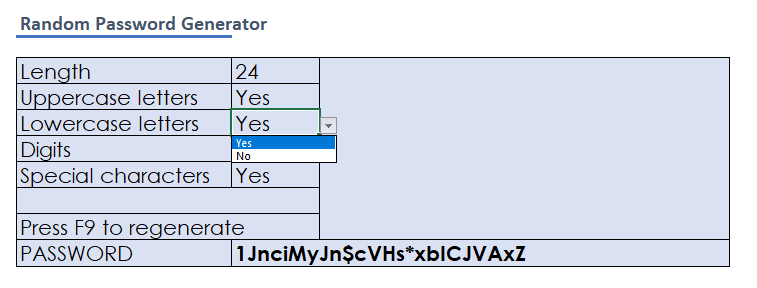
Google E-Tablolarda Şifre Oluşturucu Yapın
Ben bir Excel uzmanıyım ve Google E-Tablolar'ın varlığından beri oradayım. Belki Google var olmadan önce bile! Ancak birçok kişinin Google E-Tablolar'a güvendiğini biliyorum, bu yüzden bu projeyi desteklediğinden emin olmak için onu kovdum.
E-Tablolar'da şifre oluşturucuyu oluşturmak için kendi talimatlarımı takip ettim ve rastgele bir karakter görüntüleyen formüle kadar her şeyin işe yaradığını gördüm. Her şey çalıştı, ancak F9'a basmak yeni bir rastgele karakterle yenilenemedi. Google'a danışarak, yenilemeyi zorlamak için F5'e basmanız, böylece tüm sayfayı güncellemeniz veya herhangi bir hücrenin değerini değiştirmeniz gerektiğini öğrendim. Garip ama yapılabilir. İstemi "Yeniden oluşturmak için F5'e basın" şeklinde değiştirdim.
Tam parola oluşturma işlemini gerçekleştiren devasa formülü yeniden oluşturmak yerine Excel çalışma sayfamdan kopyaladım. halleluya! İşe yaradı! Burada ayrıntılara girmeyeceğim, ancak veri doğrulama kurallarını yeniden oluşturmayı ve istenmeyen sütunları da gizlemeyi başardım. Excel yerine E-Tablolar kullanıyorsanız, bu proje yine de işinize yarayabilir.
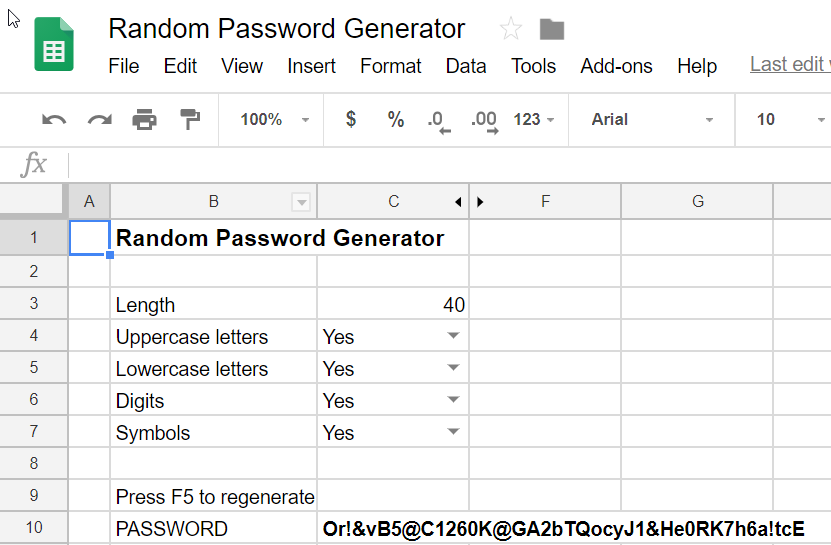
Sen yaptın!
İster basit sürümü kabul et, ister süslü ince ayarları uygulamaya devam et, artık kendi yazdığın bir şifre üreticisine sahipsin. Doğru, Excel sözde rasgele sayı üreteci kullanır, ancak oluşturulan parolayı kabul etmeden önce F9'a art arda dokunarak kendi rasgeleliğinizi ekleyebilirsiniz. Ve bir bilgisayar korsanı, milyonlarca kişi tarafından kullanılan bir parola yönetim ürününde parola oluşturucuyu tersine mühendislik yapmak için çalışabilirken, tek seferlik yardımcı programınız radarda değil. Sen yaptın!